Trong khi sử dụng Zalo, người dùng đôi khi gặp phải tình trạng Zalo không gửi được ảnh, ảnh hưởng đến trải nghiệm. Sự cố này xảy ra trên thiết bị điện thoại Android và iOS. Đừng lo lắng, tuyengiaothudo.vn có thể giúp bạn khắc phục lỗi Zalo không gửi được ảnh chỉ bằng những thao tác đơn giản. Để tìm hiểu thêm hãy theo dõi bài viết dưới đây nhé!
- Nữ sinh dùng cả xấp thẻ ATM thay thước kẻ: Dân mạng “choáng” với bộ sưu tập Gucci, Louis Vuitton
- Nữ diễn viên The Hunger Games bị hacker dọa tung ‘ảnh nóng’ và hành động ‘outplay’ khiến MXH chao đảo
- Bàn phím cơ gaming Corsair K70 RGB Pro: “Đắt xắt ra miếng” với thiết kế cá tính, xịn sò
- Bà Tân Vlog tiết lộ dự định có thể bỏ làm vlog đi ca hát, dân mạng ngỡ ngàng “Chắc trêu”
- 101+ Hình nền hoa Đào ngày Tết 4k đẹp nhất cho máy tính, điện thoại
Tại sao Zalo không gửi được ảnh?

Với giao diện dễ nhìn cùng nhiều tính năng tuyệt vời như phát trực tiếp, sao lưu và khôi phục tin nhắn, tìm kiếm, ẩn cuộc trò chuyện riêng tư… Zalo đã nhanh chóng trở thành nền tảng được nhiều người dùng yêu thích. Vì vậy, bạn có thể tải ứng dụng này cho hầu hết các dòng điện thoại như Samsung Galaxy A/M/S series, iPhone 15 series hay Realme, OPPO, Xiaomi…
Zalo không chỉ đáp ứng nhu cầu liên lạc hàng ngày của người dùng mà còn có thể dễ dàng chia sẻ hình ảnh, video hay thư mục qua tin nhắn. Nhưng trong một số trường hợp, lỗi Zalo không gửi được ảnh có thể gây bất tiện cho người dùng. Có nhiều nguyên nhân khiến tình trạng này xảy ra như kết nối internet không ổn định, điện thoại bị lag do bộ nhớ tạm quá nhiều, hết dung lượng, v.v.
Trong khi sử dụng smartphone, đôi khi người dùng quên cấp quyền truy cập cho ứng dụng Zalo. Điều này có nghĩa là ứng dụng không thể truy cập thư viện để lấy ảnh và chia sẻ ảnh với bất kỳ ai khác. Ngoài ra, Zalo không thể gửi ảnh do phiên bản bạn đang sử dụng đã quá cũ gây ra lỗi khi sử dụng.
Một số cách khắc phục lỗi Zalo không gửi được ảnh
Kiểm tra kết nối Internet trên thiết bị của bạn

Khi gặp tình trạng Zalo không gửi được ảnh, người dùng nên kiểm tra xem có phải kết nối internet bị gián đoạn do lỗi, kết nối yếu hoặc không ổn định hay không. Nếu sự cố xảy ra với kết nối Internet của bạn, bạn có thể giải quyết tình huống trên bằng cách khởi động lại bộ định tuyến WiFi hoặc sử dụng WiFi khác.
Xem thêm : Số 19 có may mắn không? Ý nghĩa hên xui của số 19
Nếu người dùng không thể gửi ảnh khi đang sử dụng dữ liệu di động để lướt Internet thì có thể do dung lượng 3G/4G của bạn không còn. Do đó, bạn cần kiểm tra dung lượng 3G/4G và đăng ký thêm dữ liệu di động nếu cần thiết để khắc phục nhanh lỗi này.
⇒ Sở hữu iPhone 12 128gb ngay hôm nay để tận hưởng những trải nghiệm đỉnh cao mà Apple mang lại.
Cập nhật phiên bản mới của Zalo
Người dùng không thể gửi ảnh qua Zalo do bạn đang sử dụng phiên bản cũ. Lúc này, bạn nên vào App Store (đối với iPhone) hoặc CH Play (đối với Android) để kiểm tra xem ứng dụng của mình đã được cập nhật phiên bản mới chưa. Nếu chưa, hãy nhanh chóng cập nhật để sửa lỗi và trải nghiệm những tính năng mới thú vị nhé!
Cấp quyền truy cập vào ảnh trên ứng dụng Zalo của bạn
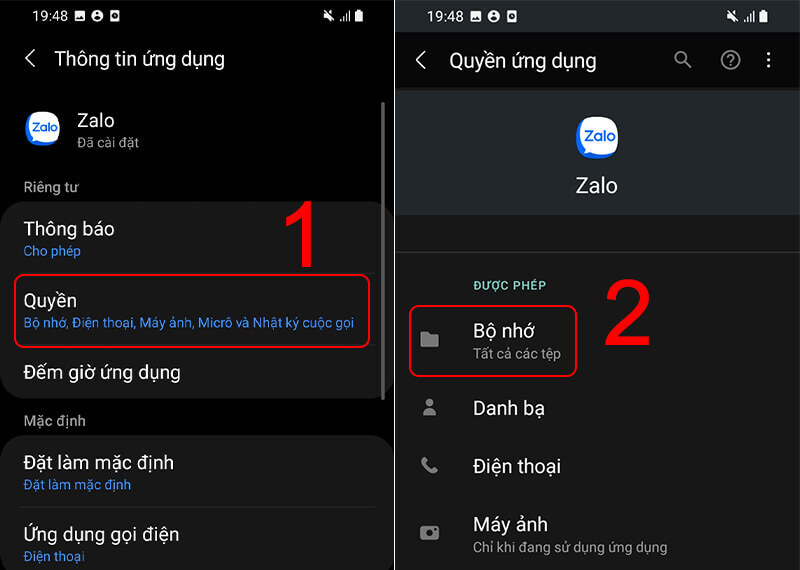
Để khắc phục lỗi Zalo không gửi được ảnh do iPhone không cấp quyền truy cập, người dùng cần truy cập Cài đặt trên thiết bị điện thoại > Tiếp theo, chọn ứng dụng Zalo > Sau đó chọn Ảnh > Chọn mục tiếp theo tất cả ảnh.
Trong thời gian chờ đợi, người dùng vẫn có thể khắc phục tình trạng này một cách nhanh chóng và dễ dàng trên điện thoại Android bằng cách thực hiện theo các bước sau:
- Bước 1: Vào Cài đặt trên điện thoại > Chọn Ứng dụng > Chọn ứng dụng Zalo.
- Bước 2: Chọn Quyền trên ứng dụng > Chọn phần Bộ nhớ.
- Bước 3: Chọn Cho phép quản lý tất cả các tập tin là bạn đã hoàn thành các bước sửa lỗi Zalo không gửi được ảnh.
⇒ Hãy trải nghiệm ngay những điều tuyệt vời nhất với iPhone 15 128gb – chiếc điện thoại có thể thay đổi cuộc đời bạn.
Khởi động lại thiết bị điện thoại di động
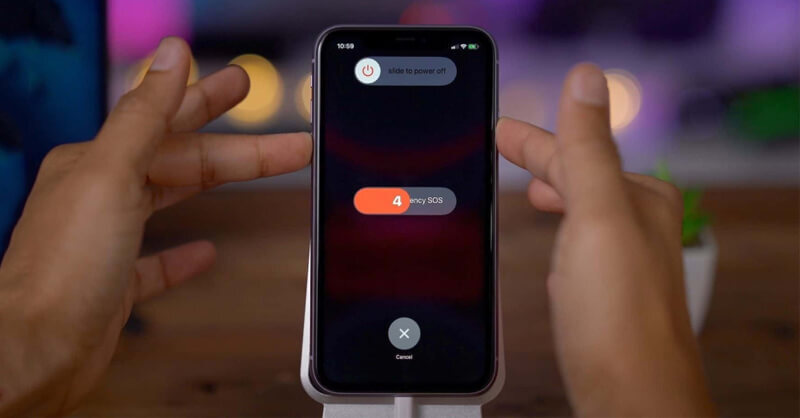
Xem thêm : Giải đáp: Nên đeo đồng hồ tay phải hay trái, ý nghĩa?
Ngoài việc không cấp quyền truy cập vào ứng dụng còn xảy ra vấn đề không gửi được ảnh qua ứng dụng Zalo do sử dụng quá nhiều bộ nhớ tạm khiến điện thoại bị treo. Lúc này, người dùng có thể thử khởi động lại điện thoại để xóa bộ nhớ đệm, đồng thời cải thiện tốc độ chạy của thiết bị và giảm lỗi phần mềm.
Kiểm tra bộ nhớ điện thoại
Khi sử dụng điện thoại di động, việc tải quá nhiều ứng dụng, hình ảnh, video dễ dẫn đến tình trạng thiếu bộ nhớ và hiệu suất hoạt động thấp. Điều này không chỉ làm mọi thứ chậm lại mà còn có thể ngăn Zalo gửi ảnh. Khi đó, người dùng nên xóa những hình ảnh, video hay file, tập tin, ứng dụng không còn sử dụng để giải phóng bộ nhớ thiết bị.
Nếu đã thử tất cả các cách trên mà vẫn không khắc phục được lỗi Zalo không gửi được ảnh thì bạn không cần quá lo lắng. Trong một số trường hợp có thể do lỗi máy chủ Zalo làm gián đoạn việc gửi tin nhắn. Vì vậy, bạn nên đợi một thời gian xem tình trạng trên có thể tự giải quyết được không nhé!
Giải quyết lỗi không gửi được hình ảnh, tin nhắn tới Zalo
Tin nhắn có thể gửi đi nhưng người nhận không thể nhận được
Lỗi này có thể do bạn không bật thông báo khi có tin nhắn mới trên Zalo. Vì vậy, hãy vào cài đặt và bật thông báo tin nhắn trên ứng dụng
Zalo vẫn có thể gửi tin nhắn nếu bị chặn?
Nếu tin nhắn của bạn bị chặn, bạn vẫn có thể gửi tin nhắn văn bản. Tuy nhiên sau khi gửi tin nhắn bạn sẽ nhận được thông báo “Xin lỗi, tôi không muốn nhận tin nhắn vào lúc này”. Đồng thời, bên kia cũng sẽ không nhận được tin nhắn bạn gửi.
Cách khắc phục lỗi không có hình ảnh
Bạn có thể khắc phục lỗi “Không có ảnh” bằng cách kiểm tra kết nối WiFi, bộ nhớ, cấp quyền truy cập ảnh, tin nhắn trên Zalo…
Trên đây là chia sẻ chi tiết cách khắc phục lỗi Zalo không gửi được ảnh trên máy tính và điện thoại di động. Chúc các bạn thành công và có trải nghiệm tuyệt vời khi sử dụng ứng dụng này để học tập và làm việc. Đừng quên theo dõi Bản Tin Công Nghệ để cập nhật nhiều bài viết thú vị hơn mỗi ngày.
Đọc thêm:
Nguồn: https://tuyengiaothudo.vn
Danh mục: Khám phá









